Autors:
John Stephens
Radīšanas Datums:
23 Janvārī 2021
Atjaunināšanas Datums:
27 Jūnijs 2024
![Make Ringtone For iPhone Using GarageBand - 2022 [Easy Method!]](https://i.ytimg.com/vi/-e4BLhef-e4/hqdefault.jpg)
Saturs
Šajā rakstā wikiHow palīdzēs jums uzzināt, kā no iTunes veikala iegādāties zvana signālus iPhone vai izveidot savus. Pēc zvana signāla iegādes vai augšupielādes varat to pievienot savam iPhone.
Soļi
1. metode no 2: Pērciet
IPhone tālrunī atveriet iTunes veikalu. Lietotnei ir violeta fona ikona ar baltu mūzikas noti, kuru ieskauj aplis. Lietotni varat atrast sākuma ekrānā.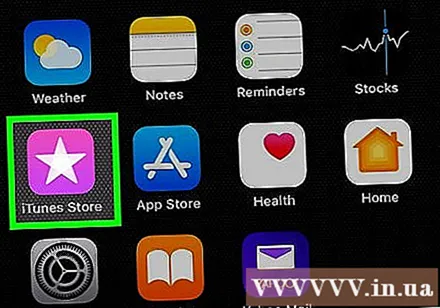
- Ja nevarat atrast lietotni iTunes Store, atveriet to Iestatījumi (iestatījumi), ritiniet uz leju un atlasiet Izklausās (Skaņa) (vai Skaņas un Haptika iPhone 7), atlasiet Zvana signāls (Zvana signāli)> Veikals (Veikals) ekrāna augšējā labajā stūrī.

Nospiediet pogu Vairāk (Redzēt vairāk). Šī poga atrodas ekrāna apakšējā labajā stūrī.- Ja piekļūstat iTunes veikalam, izmantojot Iestatījumi, lūdzu, izlaidiet šo soli.
- Izmantojot iPhone 5S (vai vecāku), jūs varat izlaist šo darbību.
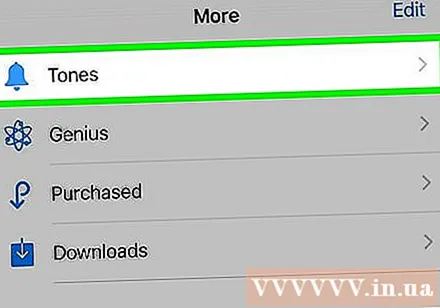
Klikšķis Toņi (Melodija). Šī opcija atrodas tieši lapas “Vairāk” augšdaļā.
Atrodiet zvana signālu, kuru vēlaties iegādāties. Varat ritināt uz leju, lai redzētu lapu “Piedāvātie”, vai pārietu uz cilni Meklēt (Meklēt) ekrāna apakšdaļā un ierakstiet meklējamā mākslinieka, dziesmas vai filmas vārdu.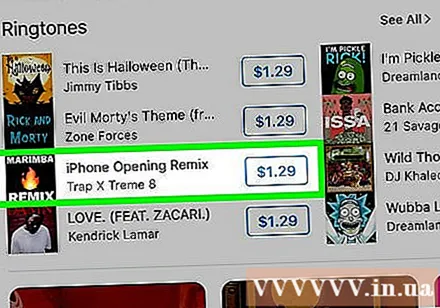
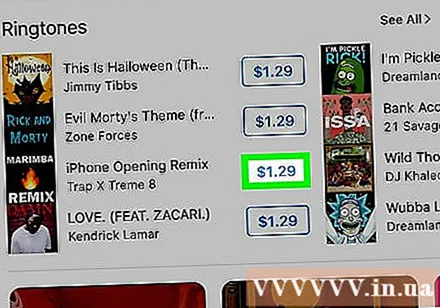
Pieskarieties cenai zvana signāla labajā pusē. Ja meklējat noteiktu kategoriju, pieskarieties cilnei Zvana signāli tieši lapas augšdaļā.- Ja jums nav iestatīts maksājuma veids ar Apple Pay, izdariet to pirms turpināt.
Klikšķis PIRKT TONU (PIEZĪMES KOMENTĀRI). Šī poga atrodas tajā pašā pozīcijā kā cena.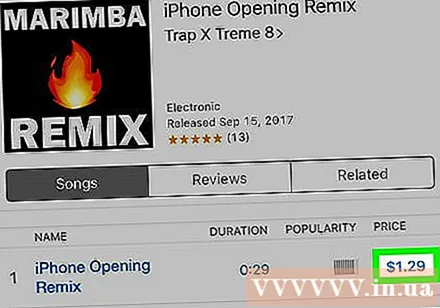
Ievadiet savu Apple konta paroli. Ja tālrunī tiek izmantots Touch ID, varat skenēt pirkstu nospiedumus.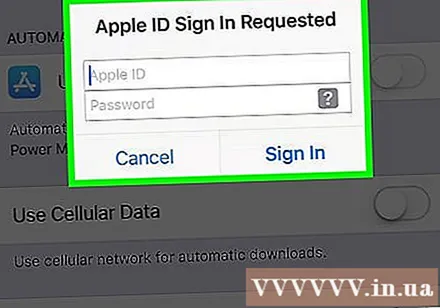
- Ja aptuveni pirms pusstundas ievadījāt paroli iTunes veikalā, šī opcija netiks rādīta.
Klikšķis Gatavs (Pabeigt), lai turpinātu lejupielādēt zvana signālus. Tas parādīsies izvēlnes "Jauns signāls" apakšdaļā. Ja vēlaties piešķirt šo zvana signālu konkrētai personai vai funkcijai, varat izvēlēties kādu no šīm iespējām: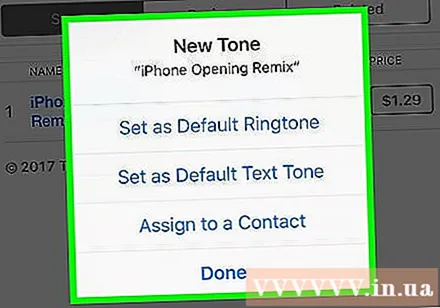
- Iestatīt kā noklusējuma zvana signālu (Iestatīt kā noklusējuma zvana signālu) - iestatiet izvēlēto zvana signālu kā noklusējuma zvana signālu ienākošajiem zvaniem un FaceTime zvaniem.
- Iestatīt kā noklusējuma teksta signālu (Iestatīt kā ziņu zvana signālu) - iestatiet, lai izvēlētais zvana signāls būtu ienākošā ziņojuma signāls.
- Piešķirt kontaktam (Piešķirt kontaktus) - atveriet kontaktu sarakstu, lai izvēlētos kontaktu, kuram vēlaties piešķirt zvana signālu.
Pagaidiet, līdz zvana signāls tiks lejupielādēts jūsu ierīcē. Pēc lejupielādes pabeigšanas zvana signāls parādīsies sarakstā "Zvana signāls". reklāma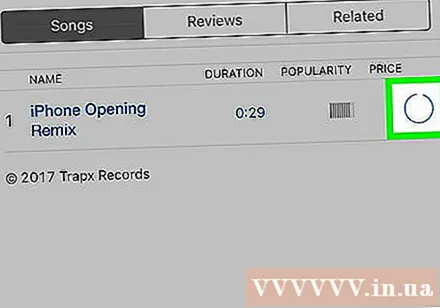
2. metode no 2: izveidojiet to pats iTunes
Atveriet iTunes. Lietotnei ir balta ikona ar daudzkrāsainu mūzikas noti priekšā. Ja datorā nav instalēta iTunes, pirms turpināšanas lejupielādējiet un instalējiet to.
- Ja ir uznirstošs ziņojums par iTunes atjauninājumu, noklikšķiniet uz Lejupielādēt atjauninājumu (Lejupielādēt atjauninājumu) un gaidiet, līdz iTunes tiks atjaunināts. Pēc iTunes atjaunināšanas jums ir jārestartē dators.
Atveriet savu iecienīto dziesmu iTunes. Jūs varat noklikšķināt un vilkt jebkuru.mp3 failu iTunes logā.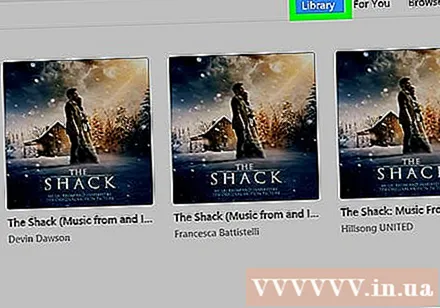
- Ja iTunes ir datora noklusējuma mūzikas atskaņotājs, vienkārši veiciet dubultklikšķi uz dziesmas.
- Ja dziesma jau atrodas bibliotēkā, vienkārši novirziet to uz turieni.
Veiciet dubultklikšķi uz dziesmas, lai atskaņotu mūziku. Jums jāņem vērā sekojošais: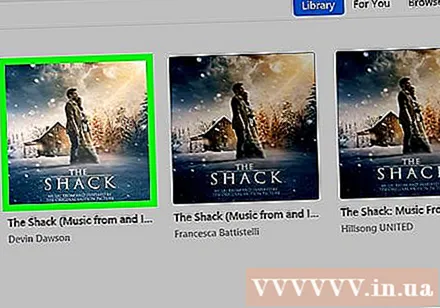
- Zvana signāla sākuma laiks.
- Zvana signāla beigu laiks. IPhone zvana signāla maksimālais garums ir 30 sekundes.
Ar peles labo pogu noklikšķiniet uz dziesmas. Jūs redzēsiet nolaižamo izvēlni.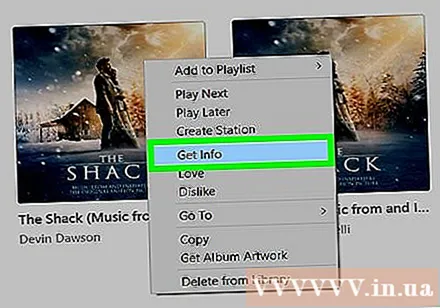
Klikšķis Iegūt informāciju (Skatīties informāciju). Šī opcija atrodas izvēlnes vidū.
Noklikšķiniet uz cilnes Iespējas (Opcija). Šo cilni varat atrast loga "Saņemt informāciju" augšdaļā.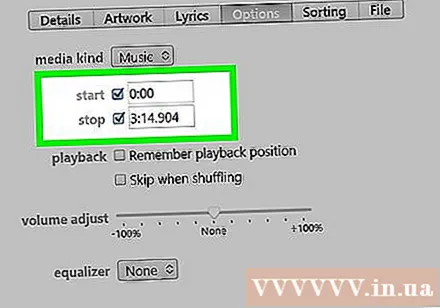
Noklikšķiniet uz dialoglodziņa blakus “Start” un “Stop”. Šī ir darbība, kas ļauj pielāgot zvana signāla sākuma un beigu laiku.
Dialoglodziņā "Sākt" ievadiet sākuma laika skalu. Šis ir laiks, kad jāsāk samazināt zvana signālu.
- Laika zīmogu ievadāt šādā formātā: minūtes: sekundes: procentu sekundes. Ja laika skala ir 1 minūte un 30 sekundes, ievadiet “01: 30.0”.
Dialoglodziņā "Apturēt" ievadiet beigu datumu. Šis dialoglodziņš atrodas tieši zem dialoglodziņa "Sākt".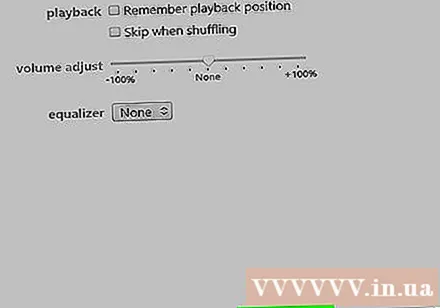
Klikšķis labi. Šī poga atrodas loga "Saņemt informāciju" apakšdaļā. Zvana signāls ir sagriezts, tagad tas vienkārši jāpārvērš zvana formātā, kuru atbalsta iPhone.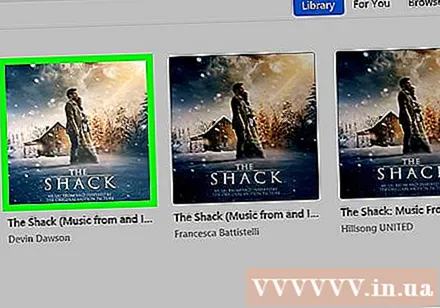
Noklikšķiniet uz dziesmas. Jūs redzēsiet dziesmu izceltu zilā krāsā.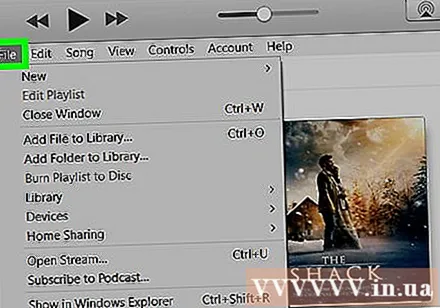
Klikšķis Fails (Fails). To varat atrast ekrāna augšējā kreisajā stūrī (Mac) vai iTunes (PC) loga augšējā kreisajā stūrī.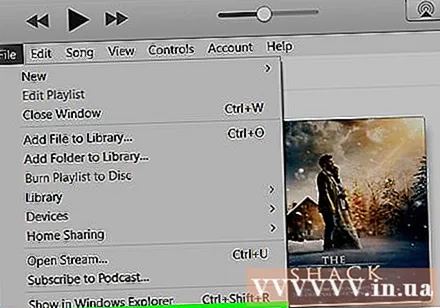
Pele pāri Pārvērst (Pārvērst). Tiks parādīts uznirstošais logs ar daudzām dažādām iespējām.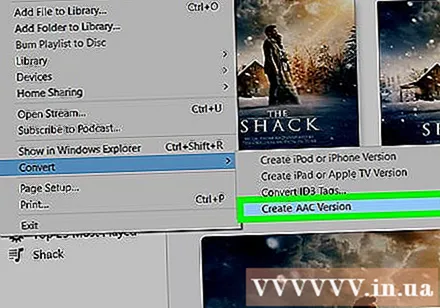
Klikšķis Izveidot AAC versiju (Izveidot AAC versiju). Jūs dzirdat apstiprinājuma skaņu, un izvēlētās dziesmas otrā versija parādīsies tieši zem oriģināla.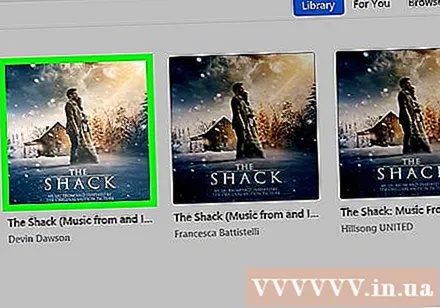
- Ņemiet vērā, ka AAC versijas garums ir vienāds ar izgrieztā zvana signāla laiku, nevis sākotnējā celiņa garumu.
Ar peles labo pogu noklikšķiniet vai izmantojiet divus pirkstus, lai noklikšķinātu uz AAC faila. Pirms turpināt, neaizmirstiet pārbaudīt dziesmas garumu, jo šajā sarakstā vēlaties izvēlēties īsāko no divām viena nosaukuma dziesmām.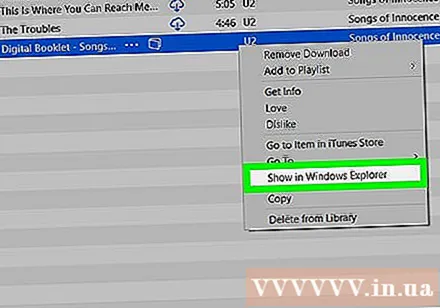
Klikšķis Rādīt Finder (Parādīt Finder) (Mac) vai Rādīt programmā Windows Explorer (Parādīts pārlūkprogrammā Windows Explorer) (personālais dators). Tādējādi atsevišķā logā tiek atvērta dziesmas AAC kopija.
Mainiet faila paplašinājumu no AAC .m4a Fort .m4r. Mac un Windows process būs atšķirīgs: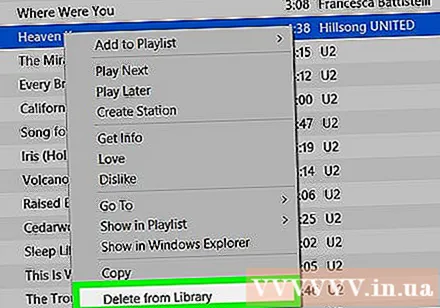
- Mac - Vispirms noklikšķiniet, lai atlasītu failu, noklikšķiniet vēlreiz, lai pārdēvētu to. Faila nosaukumā atlasiet “.m4a”, pēc tam ierakstiet “.m4r”. Nospiediet ⏎ Atgrieztiesun pēc tam noklikšķiniet Izmantojiet.m4r (Lietot.m4r), kad tiek prasīts.
- Dators Pārliecinieties, vai jūsu dators ir iestatīts, lai rādītu paplašinājumus. Ar peles labo pogu noklikšķiniet uz AAC faila, atlasiet Pārdēvēt (Pārdēvēt), nomainiet “.m4a” uz “.m4r”. Nospiediet ↵ Ievadiet, klikšķis labi kad to pieprasa.
Dzēst AAC failus no iTunes. Neaizmirstiet noklikšķināt Saglabāt failu (Saglabāt failu) pēc pieprasījuma, ja tas ir izvēlēts Pārvietot uz atkritni (Pārvietot uz miskasti) (vai Pārvietot uz atkritni) izdzēsīs zvana failu.
Veiciet dubultklikšķi uz zvana faila programmā Finder vai Explorer. Zvana signāls tiek atvērts iTunes un tiek pievienots iTunes bibliotēkai kā melodija.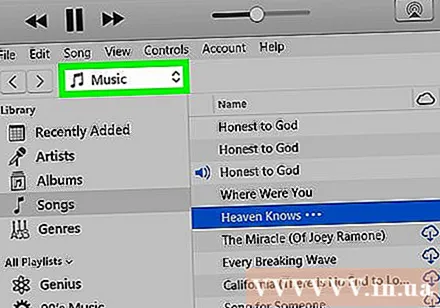
Klikšķis Mūzika (Mūzika). Šī izvēlne atrodas iTunes loga augšējā kreisajā stūrī, tieši virs kolonnas “Bibliotēka”.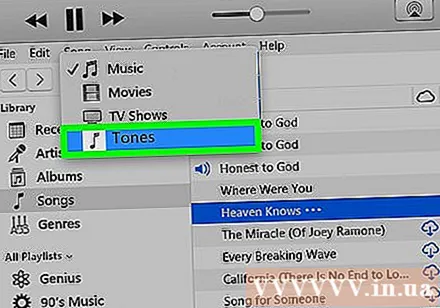
- Klikšķis Toņi nolaižamajā izvēlnē. Zvana signāla klipu redzēsiet šeit. Veicot dubultklikšķi un dzirdot mūziku, mūzika ir gatava ielādēt jūsu iPhone ierīcē.
- Jums var tikt lūgts datorā atrast zvana failu. Šajā gadījumā noklikšķiniet un velciet failu uz iTunes.



